Hur man handlar via webbläsare på MT4/5 Exness WebTerminal
WebTerminal är designad för enkel användning samtidigt som den behåller de robusta funktionerna som handlare förväntar sig från MetaTrader-plattformar. I den här guiden kommer vi att utforska hur du börjar handla på Exness WebTerminal via din webbläsare, vilket gör det enklare än någonsin att engagera sig på de globala marknaderna.
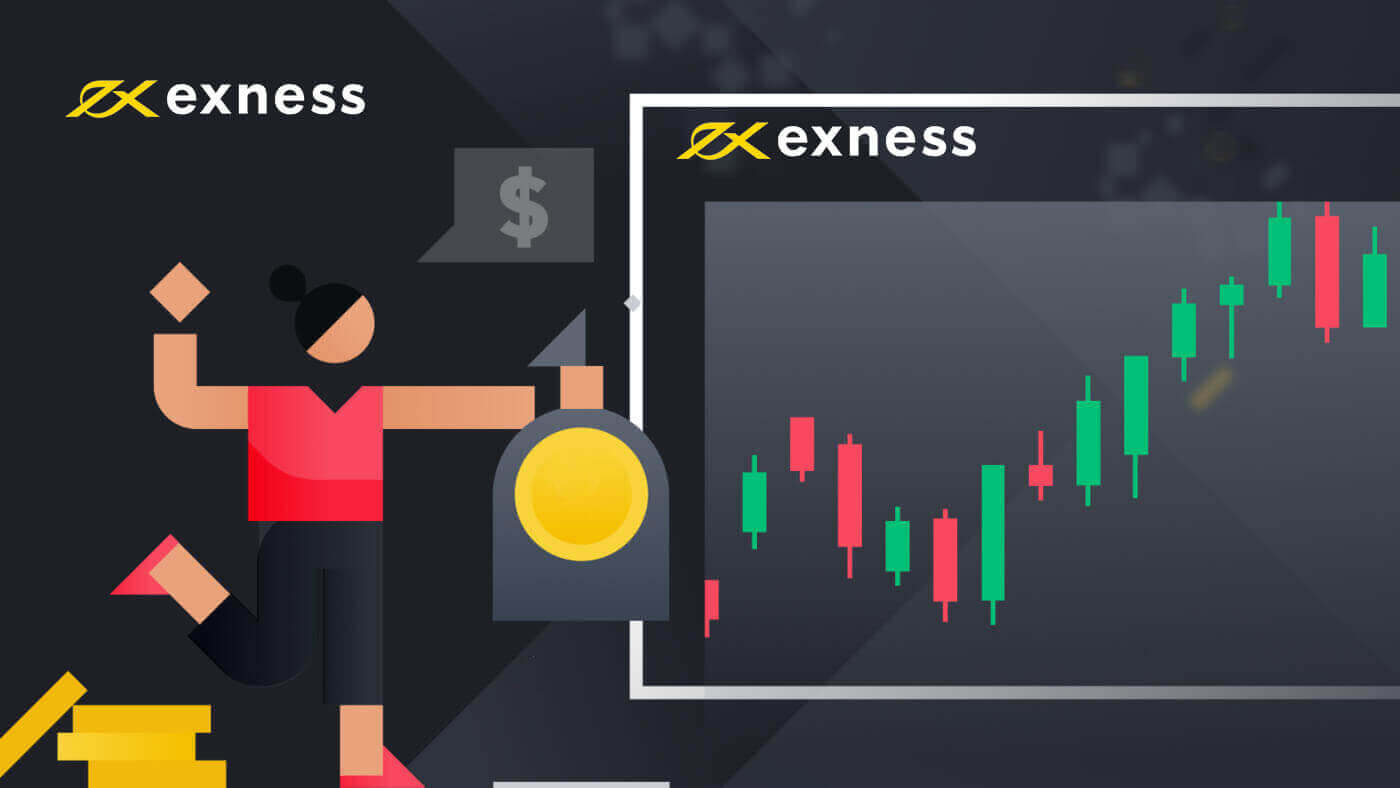
Det enklaste sättet att börja handla är att använda MT4/MT5 WebTerminal. WebTerminal är en webbläsarbaserad terminal som inte kräver installation och som kan nås via din favoritwebbläsare.
WebTerminal stöder grundläggande handelsfunktioner som är tillgängliga i desktopversionen och är ett idealiskt val för dem som precis har börjat handla på valutamarknaden.
Dessa är skillnaderna mellan webb- och stationära terminaler som du behöver veta:
Gå till terminalen
För att logga in på WebTerminal:
- Välj antingen MetaTrader 4 eller MetaTrader 5, beroende på vilken plattform du registrerade ditt konto för.
- Ange ditt kontonummer som Login , ditt handelslösenord som Lösenord och välj servern som ditt konto var registrerat på. All denna information har skickats till dig via e-post, så se till att kolla in den. Klicka på OK för att logga in.
Innan du börjar handla, ta en titt på de tre fönstren i din WebTerminal:
- Market Watch — här kan du se tillgängliga handelsinstrument, deras realtidspriser och spridning
- Diagramfönstret visar diagrammet för det valda handelsinstrumentet
- Verktygslådan som har tre flikar: Handel , där du kan se dina nuvarande öppna beställningar, Historik , där du kan se slutna beställningar och saldooperationer, och Journal , där du kan hitta terminalinformation
Konfigurera WebTerminal
Market Watch-fönstret
Som standard kommer du att kunna se 20 mest populära handelsinstrument för din kontotyp. Så här lägger du till fler instrument:
- Högerklicka var som helst i fönstret och välj Symboler .
- Klicka sedan på gruppen med symboler, välj symbolgruppen och dubbelklicka på det instrument du vill lägga till i Market Watch-fönstret. När det grå $-tecknet blir gyllene kommer det valda instrumentet att läggas till Market Watch.
Sjökortsfönster
För att öppna ett diagram för det valda instrumentet, dra det helt enkelt från Market Watch- fönstret till diagramfönstret .
Det finns tre tillgängliga typer av diagram du kan välja mellan: stapeldiagram , ljusstakar och linjediagram . Du kan enkelt växla mellan dem i menyn.
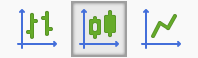
Du kan också ändra tidsramen för ditt diagram. Välj från en av de tillgängliga tidsramarna i menyn.

För att ändra färginställningarna för diagrammet, högerklicka på det, klicka på Egenskaper och välj sedan ett av färgschemana.
Nu när du har konfigurerat din terminal är du redo att göra en affär!
Gör en handel
I WebTerminalen kan du lägga både marknadsbeställningar och väntande beställningar.
Så här öppnar du en marknadsorder:
- Dubbelklicka på handelsinstrumentet i Market Watch- fönstret.
- Ange volymen och välj Instant execution som din ordertyp.
- Du kan också välja att ange SL- och TP-nivåer för din beställning. Detta är valfritt och du kan göra det efter att beställningen har öppnats.
- Klicka på Sälj eller Köp .
När den öppnats kommer din beställning att visas på fliken Handel , där du kan följa dess framsteg.
Så här lägger du en väntande beställning:
- Dubbelklicka på handelsinstrumentet i Market Watch- fönstret.
- Ange volymen och välj Väntande beställning som din beställningstyp.
- Ange din väntande ordertyp och öppet pris.
- Ange SL- och TP-nivåer och ställ in utgångsdatum (valfritt).
- Klicka på Placera .
När du har lagt den kommer din väntande beställning att visas på fliken Handel , i väntan på att marknadspriset når det öppna priset du angav.
Handel med ett klick
Handel med ett klick är en användbar funktion som låter dig öppna nya order mycket snabbt, bokstavligen med ett klick.
Så här ser handel med ett klick upp i din handelsterminal:
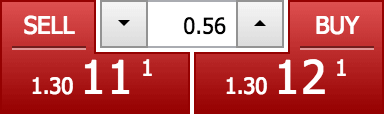
Om du tittar på diagrammet du har öppet ser du funktionen för handel med ett klick ovan. Om du vill beställa ett annat instrument, dra och släpp det till diagrammet.
Ange nu volymen du vill handla och klicka på Sälj eller Köp .
Det är allt. Enkelt nog.
Handelsfönstret med ett klick ändrar färg beroende på prisrörelsen. När priset stiger blir det blått . När priset sjunker blir det rött .
Ändring av beställningar
Du kan ändra dina öppna och väntande beställningar på fliken Handel :
- Du kan ställa in SL eller TP för öppna beställningar, eller
- Ändra öppet pris, ställ in SL och TP och ange utgångsdatum för dina väntande beställningar
För att göra detta, högerklicka helt enkelt på ordern på fliken Handel och klicka på Ändra eller Ta bort .
Avslutande order
För att stänga en öppen order kan du antingen klicka på X på fliken Handel eller högerklicka på ordern och välja Stäng order .
När din beställning har stängts kommer den att visas på fliken Historik .
Närhelst du behöver hjälp med handel på WebTerminal kan du kontakta vårt supportteam via livechatt, som finns tillgängligt på WebTerminal-sidan.
Slutsats: Sömlös handelserfarenhet med Exness WebTerminal
Handel via Exness WebTerminal på MT4/MT5 erbjuder en sömlös, flexibel och kraftfull handelsupplevelse, tillgänglig direkt från din webbläsare. Oavsett om du är en erfaren handlare eller precis har börjat, tillhandahåller WebTerminal alla verktyg du behöver för att analysera marknader och utföra affärer effektivt. Genom att följa stegen som beskrivs i den här guiden kan du utnyttja WebTerminalens fulla potential och säkerställa att du kan handla tryggt och effektivt när som helst och var som helst.

